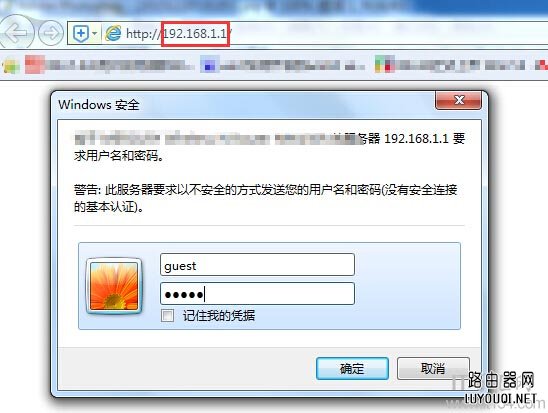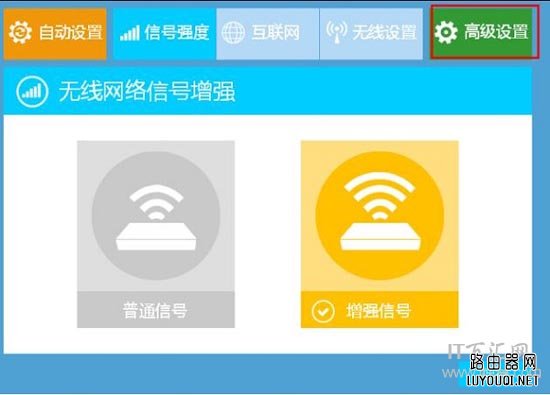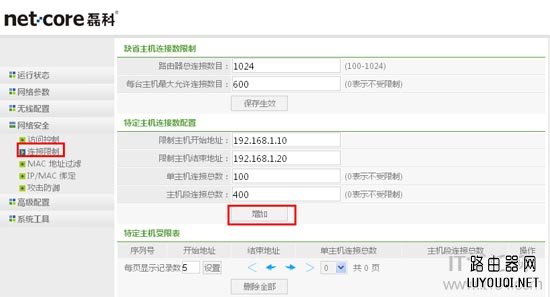【导读】Netcore磊科路由器怎么设置限速?,下面就是路由器整理的网络知识百科,来看看吧!
介绍了网芯雷科路由器限速的设置方法。雷科路由器的限速设置在雷科路由器的接口中称为连接限制。其作用是合理分配宽带带宽,限制路由器组成的局域网内客户端(电脑、手机)的上网速度,以免因为一台电脑在下载观看视频时占用较大带宽,影响其他电脑的正常上网。那么雷科路由器是如何设置限速的呢?让我们详细演示一下为雷科路由器设置限速的具体步骤。
第一步是登录雷科路由器设置界面。
1。在浏览器地址栏中输入192.168.1.1,然后按键盘上的回车键。
2。在跳转登录页面,& ldquo用户名& rdquo进入:客人,在& ldquo密码& rdquo输入:guest,然后单击& ldquo好的。。
3。单击& ldquo在跳转页面上。高级设置& rdquo。
第二步是设置雷科路由器的限速。
在雷科路由器的高级设置界面,点击& ldquo在左侧导航栏中。安全性& rdquo& mdash& mdash& gt& ldquo连接限制& rdquo,在右侧填写设置限速的参数,如下图所示;
知识点介绍:
限制主机起始地址;您可以填写您想要限制网络速度的地址,例如192.168.1.10。
限制主机结束地址;您可以填写您想要限制网络速度的地址,例如192.168.1.20。
单个主机连接的总数;你填的数字越小,别人的网速就越慢(最慢的数字是1,0是无限网速)。
主机段连接的总数;填写与单个主机连接总数相同的数字(最慢的数字是1,0表示网络速度不受限制)
以上是雷科路由器限速的设置方法。设置后,单击& ldquo添加& rdquo没关系。
亲,以上就是关于(Netcore磊科路由器怎么设置限速?),由“WiFi之家网”整理!
原创文章,作者:路由器,如若转载,请注明出处:https://www.224m.com/169157.html